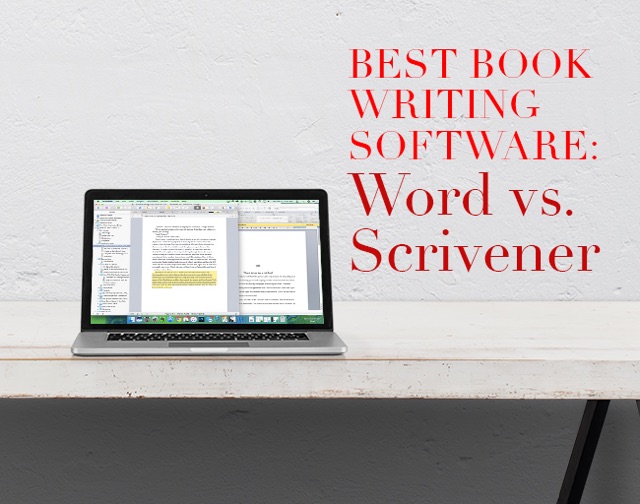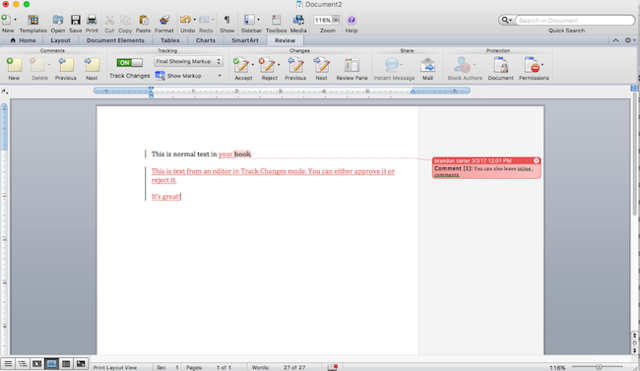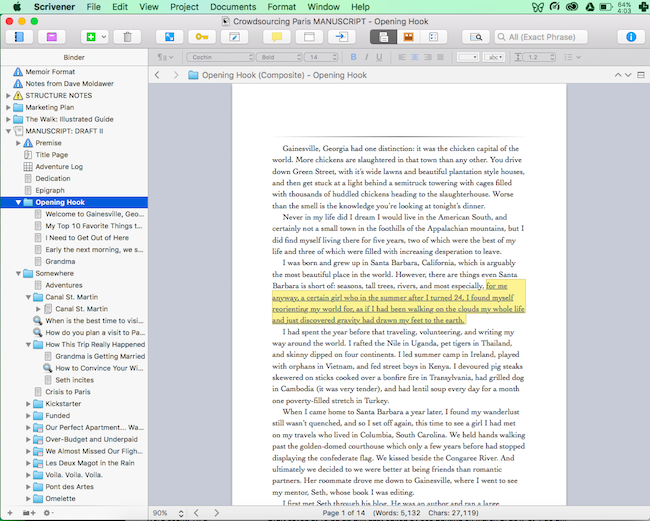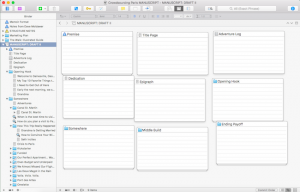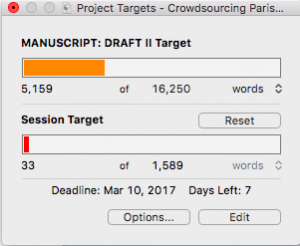El mejor software de escritura de libros: Word vs. Scrivener
Publicado: 2017-03-04Cuando estás escribiendo un libro, puedes llegar a este punto en el que la exasperación se convierte en desesperación y piensas: “Tiene que haber una mejor manera. Tiene que haber una mejor pieza de software para escribir libros que Microsoft Word”.
Microsoft Word es el procesador de textos predeterminado, pero eso no significa que sea la única opción. Y especialmente cuando está escribiendo algo tan complicado como un libro, es posible que desee un software de escritura diseñado específicamente para escribir un libro.
En esta publicación, analizaremos de cerca dos de las mejores piezas de software para escribir libros: Microsoft Word y Scrivener, y hablaremos sobre dónde brilla cada procesador de texto y dónde falla cada uno.
Además, consulte nuestras 10 mejores piezas de software para escritores para obtener más herramientas que lo ayudarán a escribir mejor y más rápido.
Cómo Scrivener me ahorró 250 horas escribiendo un libro
En 2010, estaba escribiendo lo que se convertiría en mi primer libro cuando llegué a un punto en el que Word se volvió imposible. Estaba en medio del segundo borrador y tenía que reorganizar secciones para ver qué haría que el libro fluyera mejor. Esto fue muy molesto en Word.
Tuve que desplazarme, desplazarme, desplazarme, resaltar la sección, hacer clic en "cortar", desplazarme, desplazarme, desplazarme hasta el lugar donde quería colocarlo, pegarlo y luego volver a leer la sección para ver si me gustaba allí.
A menudo, decidí que la sección que acabo de mover encajaba mejor donde estaba primero, y tendría que volver a moverla. Inevitablemente, me olvidaba de copiar una línea de texto importante que pertenecía a la sección que estaba moviendo y todo el asunto no tenía ningún sentido. Fue tan frustrante.
No fue hasta mi segundo libro que descubrí Scrivener. Fue completamente diferente, y definitivamente hubo una curva de aprendizaje. Sin embargo, una vez que le cogí el tranquillo, descubrí que me encantaba cómo estaba orientado específicamente a escribir libros. Y su eficacia se mostró en mi productividad.
Mi primer libro, escrito únicamente con Microsoft Word, me tomó 550 horas para escribir. El segundo libro, escrito con Scrivener, me tomó solo 200 horas.
Por supuesto, algo de esto se debió a que era mi segundo libro y había refinado mi proceso. Pero creo que Scrivener me ahorró cientos de horas de tiempo, sin mencionar la frustración.
He terminado seis libros sobre scrivener, sin mencionar media docena de cuentos, y cada día aprendo nuevas formas de usarlo, según las necesidades de mi proyecto.
Pero analicemos las características de Microsoft Word y Scrivener para que podamos ver en qué es mejor cada uno.
Scrivener vs. Word: ¿Cuál es mejor software para escribir libros?
Tanto Scrivener como Microsoft Word son procesadores de texto efectivos, pero cada uno prospera cuando se usa para tareas específicas. Comparemos los dos, específicamente como software de escritura de libros:
Microsoft Word
Microsoft Word está disponible en versiones para PC ($115) y versiones para Mac ($124).
Ventajas:
ubicuidad Microsoft Word es el estándar de la industria y el procesador de texto predeterminado para millones de personas. Y eso es una gran ventaja para escribir un libro. Dado que casi todo el mundo tiene Microsoft Word y sabe cómo usarlo, es muy fácil colaborar usándolo. Por ejemplo, la mayoría de los editores editan libros en Word y, por lo tanto, requieren que sus clientes envíen manuscritos en formatos de Word (.doc).
Genial para editar . La función de control de cambios de Word es excelente para colaborar con un editor. Le permite ver fácilmente qué cambios han realizado, aceptar o rechazar esos cambios, o volver completamente al original. Muy útil para pulir su borrador final. De hecho, para la mayoría de mis libros, los cambié de Scrivener a Word para que el proceso de edición aproveche esta función. (Sin embargo, desde que Google Docs agregó el "modo Sugerencia", que es el equivalente al control de cambios, comencé a usarlo casi exclusivamente en reemplazo de Word para el proceso de edición).
Cambio de camino
Gran formato . Word es un procesador de textos "lo que ves es lo que obtienes" (WYSIWYG o Wizy-wig), y como tal, es realmente efectivo. La apariencia de su libro en la pantalla mientras lo escribe es la misma que se verá en la página cuando lo imprima: si escribe todo el libro en fuente Papyrus de 18 pt, permanecerá así cuando lo envíe a un editor o imprima una copia impresa (y se entristecerán porque 18 pt Papyrus es una idea terrible). Eso hace que sea fácil ver cómo se verá su formato desde el principio y hacer cambios en el camino.
sencillo Para la mayoría de las personas, Microsoft Word fue uno de los primeros programas que usaron en una computadora. Es simple, conveniente y funciona, ¡incluso para escribir un libro!
Contras:
Documento único . El principal inconveniente de Word cuando estás escribiendo un libro es que te limita a un solo documento lineal. Esto significa que estás un poco obligado a trabajar linealmente a través de tu borrador. Si tiene una idea para el capítulo cinco, pero está trabajando en el capítulo dos, no es fácil simplemente poner esa idea en la carpeta del capítulo cinco; tienes que ponerlo debajo en un espacio aleatorio. También significa que si desea convertir el capítulo dos en el capítulo tres, debe copiar y luego eliminar literalmente ese capítulo antes de pegarlo debajo del nuevo capítulo dos. Esto hace que algunas maniobras sean incómodas.
No diseñado para libros . Debido a que Word no se diseñó originalmente para documentos tan grandes como libros, a medida que su libro crece, se vuelve cada vez más difícil de manejar.
Se vuelve lento después de superar ciertos tamaños . Para mí, esto fue 30,000 palabras. Después de llegar a las 30.000 palabras, cada vez que abría mi libro, tardaba varios minutos en cargarse. Incluso después de que se abriera, tendría que esperar hasta que cargara las páginas a continuación. Esto es realmente frustrante cuando estás ansioso por escribir.
Puedes usarlo para publicar, pero no es fácil . Personalmente, he usado Word para publicar varios libros en Kindle, Nook y otros minoristas en línea. No es fácil ni elegante. Debe dar formato a cada encabezado y título de capítulo con "Título 1" y "Título 2", eliminar todas las sangrías, guardar el documento en HTML, subirlo a Kindle, verificar la prueba de errores de formato (que inevitablemente hay) y luego comenzar sobre. Casi siempre tiene que usar un programa llamado Sigil, un editor de epub, para limpiar el archivo antes de publicarlo. Es posible, pero definitivamente una molestia. (Nota: Ahora, uso Vellum para esto. Es increíble, y lo revisaremos pronto).
Aún así, si decide que tiene que usar Word para publicar su libro, puede obtener la guía de Amazon sobre el proceso aquí. También es gratis, lo cual es bueno.

En general:
Bien pero molesto . Puedes usar Word para escribir libros. Pero el problema es que a medida que su libro crece, se vuelve cada vez más difícil trabajar con él.
Amanuense
Puedes encontrar Scrivener para Mac aquí ($45) y Windows aquí ($40).
Ventajas:
Hecho específicamente para escribir libros . Mientras que Microsoft Word se vuelve cada vez más difícil de usar cuanto más grande se vuelve su documento, Scrivener se vuelve cada vez más útil a medida que crece su documento. Esto se debe principalmente a su "función de carpeta", que es un avance simple pero innovador para los procesadores de texto. El Binder le permite separar sus capítulos y escenas individuales en carpetas y subdocumentos, que luego puede arrastrar y soltar donde crea que encajan mejor. ¡Es TAN liberador! Confía en mí, te va a encantar.
Aquí hay una captura de pantalla de mi último libro en Scrivener. Observe la carpeta a la izquierda con todos mis capítulos, secciones e incluso documentos de apoyo.
Características diseñadas específicamente para cada paso del proceso de escritura de libros . Si el modo Binder fuera la única diferencia, Scrivener instantáneamente sería mucho mejor que Word para escribir libros. Pero, afortunadamente, hay docenas de funciones que hacen que Scrivener sea increíble para escribir libros. Aquí hay algunos:
Modo de panel de corcho
Modo de panel de corcho . Organice sus escenas/secciones gráficamente. Arrástrelos como si fueran fichas en un tablero de corcho real. (Incluso puede imprimirlos y manipularlos).
- Modo de composición . ¿Quieres tiempo de escritura libre de distracciones? El modo de composición pasa a pantalla completa, eliminando cualquier distracción visual. Usado en combinación con Freedom, no tendrás más remedio que escribir.
Objetivos del proyecto
Objetivos del proyecto . Honestamente, Scrivener tiene más funciones de las que necesito, pero una que uso constantemente es Project Targets, que le permite establecer una fecha límite y un recuento de palabras proyectadas para su borrador y luego ver cuántas palabras tiene que escribir cada día para cumplir con esa fecha límite. También puede configurarlo para que solo tenga una meta diaria de conteo de palabras, 1,000 palabras por día, por ejemplo, y lo hará responsable de eso (tanto como escribir software puede hacerlo responsable).
Escriba donde quiera que esté con la aplicación Scrivener . Scrivener lanzó recientemente su aplicación para iOS (puedes encontrarla aquí), que puedes sincronizar con tu escritorio y luego escribir y editar tu libro donde sea que estés.
Apoyo editorial justo . Uno de los puntos de venta de Scrivener es que puede exportar directamente a tipos de archivo Kindle y ePub, lo que hace que sea mucho más fácil publicar su libro que Word. (Nuevamente, Vellum es aún más fácil y hace libros electrónicos mucho más hermosos. ¡Lo revisaremos pronto!)
Contras:
El formateo es frustrante . El formateo es torpe en Scrivener. Y cuando formatea dentro del documento, eso no significa que todas sus opciones de formato se imprimirán. Por ejemplo, mientras que Word es un procesador de textos "lo que ves es lo que obtienes" (WYSIWYG), Scrivener ha optado por aplicar el formato principalmente cuando compilas el documento para imprimirlo o exportarlo. Puede escribir su libro en papiro blanco de 18 pt sobre un fondo azul, pero cuando lo prepare para imprimir, formateará el libro de acuerdo con las diferentes configuraciones de formato que haya seleccionado, como Times New Roman de 12 pt en negro. Eso significa que puede personalizar su espacio de escritura para escribir como desee sin preocuparse por estropear el aspecto de su libro (o entristecer a su editor con 18 pt Papyrus). Pero cuando se trata de los aspectos esenciales del formateo, es un poco molesto.
Colaborar no es fácil . Cuando trabaja con un editor, o incluso con un coautor, Scrivener se vuelve difícil. Parte de esto se debe a que Scrivener no es tan omnipresente como Word, por lo que si su editor no lo tiene, se ve obligado a cambiar a Word, el estándar de la industria. Además, al igual que Word, Scrivener tiene algunas funciones de control de cambios y comentarios para que pueda colaborar con un editor, pero no son tan fáciles de usar ni tan convenientes como las de Word. Personalmente, después de terminar mi segundo borrador y comenzar a trabajar con los editores, prefiero Google Docs.
En general:
Scrivener es el principal software de escritura de libros . Y cada vez se pone mejor. Si está escribiendo un libro, ahorre tiempo consiguiendo Scrivener.
De hecho, creemos tanto en Scrivener que publicamos un libro sobre cómo los escritores creativos pueden escribir más y más rápido usándolo. Se llama Superpoderes Scrivener. Si está usando Scrivener o quiere ahorrarse tiempo mientras aprende a usarlo para su escritura creativa, puede obtener Scrivener Superpowers aquí.
¿Qué software de escritura de libros usas? ¡Cuéntanos en los comentarios!
PRÁCTICA
El software adecuado para escribir libros es útil, pero lo que realmente importa es que estés escribiendo . Así que hoy, vamos a escribir.
- Primero, abra su software de escritura de libros favorito. Si no tiene un favorito, obtenga Scrivener (aquí para Mac / aquí para Windows).
- Luego, escribe 100 palabras. Puede continuar un trabajo en curso o escribir libremente (puntos de bonificación si utiliza objetivos de proyecto en Scrivener para realizar un seguimiento de sus palabras).
- Cuando cumpla con el recuento de palabras objetivo, copie y pegue su escrito en la sección de comentarios a continuación y compártalo para recibir comentarios.
- Después de compartir, brinde comentarios sobre algunas prácticas de otros escritores.
¡Feliz escritura!